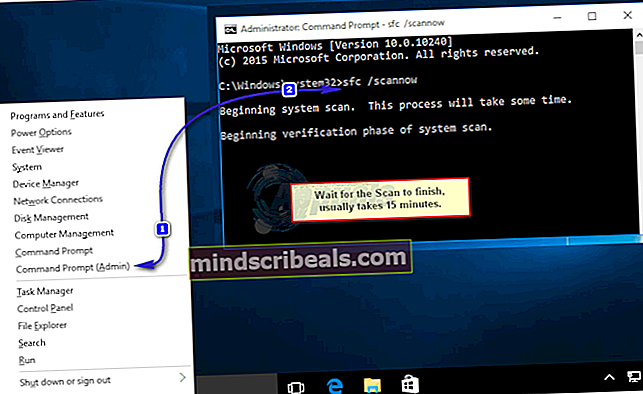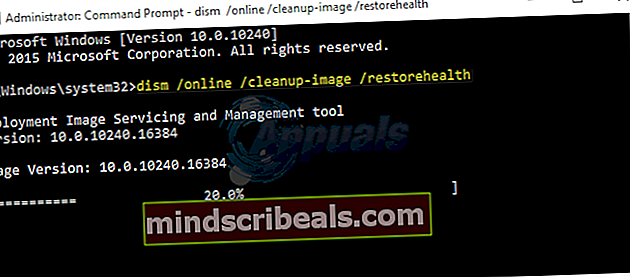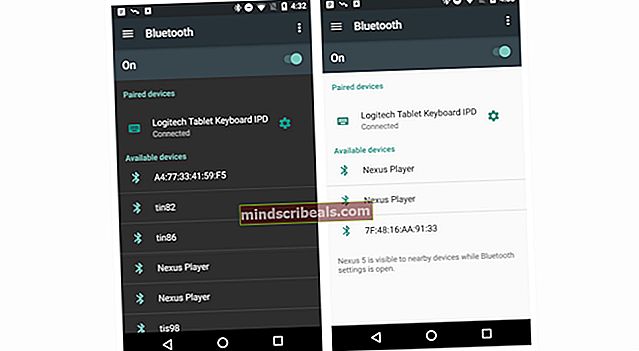Oprava: Opravte poškozenou Opencl.dll v systému Windows 10
Po aktualizaci na Windows 10 Update 1511 - lépe známou jako Windows 10 November Update nebo Threshold 2 - která byla vydána koncem loňského roku, si spousta lidí začala stěžovat na soubor s názvem opencl.dll zkažený. Po dalším zkoumání a spoustě hádek na fórech Windows 10 bylo zjištěno, že se jedná o docela rozšířený problém, i když to nemusí být nijak zvlášť silný problém jako zkorumpovaný opencl.dll soubor nemá žádné nepříznivé účinky na váš počítač ani na jeho grafické funkce.
Bylo také zjištěno, že tento problém se týká pouze uživatelů systému Windows 10, kteří mají grafické karty NVIDIA. Co se stane, je to, že kdykoli uživatel NVIDIA GPU nainstaluje nebo aktualizuje ovladače NVIDIA pro svou grafickou kartu, bez ohledu na to, zda to dělá prostřednictvím NVIDIA GeForce nebo Windows Update, instalační program ovladače NVIDIA automaticky přepíše stávající opencl.dll soubor z Windows s jeho vlastním, v důsledku toho jej poškodit. Dokud NVIDIA nenasadí opravu k vyřešení tohoto problému, stane se to pokaždé, když nainstalujete nebo aktualizujete ovladače NVIDIA.
Naštěstí můžete určit, zda váš počítač je či není opencl.dll soubor je poškozen a poté jej opravte / vyměňte, abyste tento problém vyřešili. I když zkorumpovaný opencl.dll Soubor nebude bránit vašemu každodennímu používání počítače, je vždy lepší být v bezpečí, než litovat.
Jak zjistit, zda je váš soubor Opencl.dll poškozen
Existuje několik způsobů, jak zjistit, zda je váš počítač opencl.dll soubor je poškozen - můžete použít nástroj Kontrola systémových souborů (SFC) nebo nástroj Deployment Image Servicing and Management (DISM). Oba tyto nástroje jsou integrované nástroje systému Windows, které jsou určeny ke skenování, detekci a pokusu o opravu porušení integrity, jako je poškození systémových souborů, jako je opencl.dll soubor.
Možnost 1: Spusťte skenování SFC a zkontrolujte jeho soubor protokolu
Chcete-li spustit skenování SFC a poté pomocí výsledků zjistit, zda je nebo není váš počítač opencl.dll soubor je poškozen, musíte:
- zmáčkni Logo Windows klíč a typ Příkazový řádek. Poté ve výsledcích hledání klikněte na Příkazový řádek a vyberte Spustit jako administrátor.

- Na vyvýšeném místě Příkazový řádek, zadejte následující a stiskněte Enter:
sfc / scannow
- Počkejte na dokončení skenování - může to trvat až 20 minut.
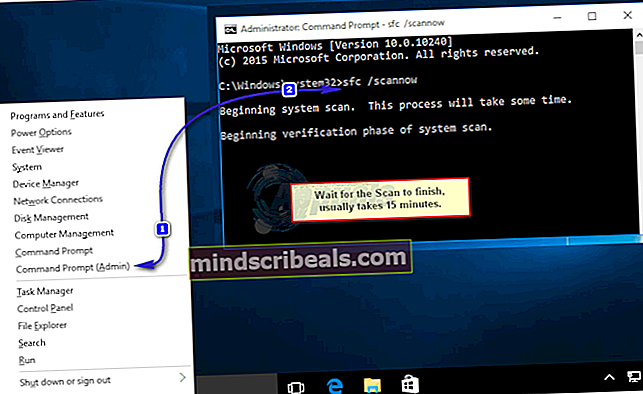
- Jakmile je skenování dokončeno, zadejte do zvýšený příkazový řádek a stiskněte Enter:
zkopírovat% windir% \ logs \ cbs \ cbs.log "% userprofile% \ Desktop \ cbs.txt"
- Po provedení tohoto příkazového řádku se vytvoří soubor s názvem cbs.txt na tvůj plocha počítače. Toto je soubor protokolu pro skenování SFC, který jste právě spustili.
- Okamžitě opustit Příkazový řádek po provedení posledního příkazového řádku a poté otevřete txt z vašeho plocha počítače.
- Přečtěte si soubor protokolu a pokud najdete položky směřující na poškozený soubor opencl.dll, pak je soubor poškozený a bude třeba jej opravit. Toto je ukázkový protokol z počítače, který měl poškozený soubor opencl.dll.
2015-12-13 04:11:37, Info CSI 00004a0c Hashes for file member \ SystemRoot \ WinSxS \ wow64_microsoft-windows-r..xwddmdriver-wow64-c_31bf3856ad364e35_10.0.10586.0_none_3dae054b56911c22 \ opencl.dll do open.dll : 10] ”opencl.dll”:
Nalezeno: {l: 32 EbG6RAK4saLIYu69FF29XF3DXk + hFjNQz45caiKP3Ng =} Očekáváno: {l: 32 9rnAnuwzPjMQA7sW63oNAVhckspIngsqJXKYSUeQ5Do =}
2015-12-13 04:11:37, Info CSI 00004a0d [SR] Nelze opravit soubor člena [l: 10] „opencl.dll“ z Microsoft-Windows-RemoteFX-clientVM-RemoteFXWDDMDriver-WOW64-C, verze 10.0.10586.0 , arch Host = amd64 Host = x86, nonSxS, pkt {l: 8 b: 31bf3856ad364e35} v obchodě, nesoulad hash
2015-12-13 04:11:37, Info CSI 00004a0e @ 2015/12/13: 12: 11: 37,574 Primitivní instalátoři se zavázali k opravě
2015-12-13 04:11:37, Info CSI 00004a0f Hashes pro file member \ SystemRoot \ WinSxS \ wow64_microsoft-windows-r..xwddmdriver-wow64-c_31bf3856ad364e35_10.0.10586.0_none_3dae054b56911c22 \ opencl.dll do open.dll : 10] ”opencl.dll”:
Nalezeno: {l: 32 EbG6RAK4saLIYu69FF29XF3DXk + hFjNQz45caiKP3Ng =} Očekáváno: {l: 32 9rnAnuwzPjMQA7sW63oNAVhckspIngsqJXKYSUeQ5Do =}
2015-12-13 04:11:37, Info CSI 00004a10 [SR] Nelze opravit soubor člena [l: 10] „opencl.dll“ z Microsoft-Windows-RemoteFX-clientVM-RemoteFXWDDMDriver-WOW64-C, verze 10.0.10586.0 , arch Host = amd64 Guest = x86, nonSxS, pkt {l: 8 b: 31bf3856ad364e35} v obchodě, nesoulad hash
2015-12-13 04:11:37, Info CSI 00004a11 [SR] Na tuto komponentu odkazoval [l: 125] ”Microsoft-Windows-RemoteFX-VM-Setup-Package ~ 31bf3856ad364e35 ~ amd64 ~~ 10.0.10586.0.RemoteFX soubory a regkeys clientVM a UMTS “
2015-12-13 04:11:37, Info CSI 00004a12 Hash pro člena souboru \ ?? \ C: \ WINDOWS \ SysWOW64 \ opencl.dll neodpovídají skutečnému souboru [l: 10] ”opencl.dll”:
Nalezeno: {l: 32 EbG6RAK4saLIYu69FF29XF3DXk + hFjNQz45caiKP3Ng =} Očekáváno: {l: 32 9rnAnuwzPjMQA7sW63oNAVhckspIngsqJXKYSUeQ5Do =}
2015-12-13 04:11:37, Info CSI 00004a13 Hashes for file member \ SystemRoot \ WinSxS \ wow64_microsoft-windows-r..xwddmdriver-wow64-c_31bf3856ad364e35_10.0.10586.0_none_3dae054b56911c22 \opencl.dll neodpovídají skutečnému souboru [l: 10] ”opencl.dll” :
Nalezeno: {l: 32 EbG6RAK4saLIYu69FF29XF3DXk + hFjNQz45caiKP3Ng =} Očekáváno: {l: 32 9rnAnuwzPjMQA7sW63oNAVhckspIngsqJXKYSUeQ5Do =}
2015-12-13 04:11:37, Info CSI 00004a14 [SR] Nepodařilo se neprojektovat poškozený soubor [l: 23 ml: 24] ”\ ?? \ C: \ WINDOWS \ SysWOW64 ″ \ [l: 10]”opencl.dll “; zdrojový soubor v obchodě je také poškozen
Možnost 2: Spusťte skenování DISM a zkontrolujte jeho soubor protokolu
Pokud byste raději spustili skenování DISM a pomocí jeho výsledků určili, zda je váš počítač tímto problémem ovlivněn, musíte:
- zmáčkni Logo Windows klíč + X otevřít Nabídka WinX.
- Klikněte na Příkazový řádek (správce).
- Na vyvýšeném místě Příkazový řádek, zadejte následující a stiskněte Enter:
DISM / Online / Vyčištění obrazu / Obnovit zdraví
- Nechte skenování dokončit. To může nějakou dobu trvat, takže byste měli být trpěliví.
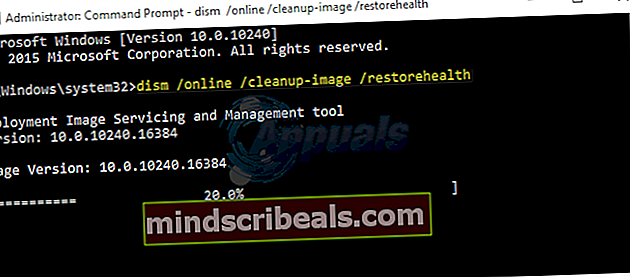
- Po dokončení skenování ukončete Příkazový řádek, přejděte do následujícího adresáře a otevřete log nachází se v něm:
C: \ Windows \ Logs \ DISM
- Poznámka: Pokud tento adresář neexistuje nebo pokud je přístup k DISM.log Soubor je z nějakého důvodu zamítnut, přejděte do následujícího adresáře a otevřete soubor CBS.log místo toho soubor:
C: \ Windows \ Logs \ CBS
- Přečtěte si soubor protokolu, který jste otevřeli, a pokud v souboru protokolu najdete následující, soubor DLL vašeho počítače je skutečně poškozen:
(p) CSI Payload Corrupt wow64_microsoft-windows-r..xwddmdriver-wow64-c_31bf3856ad364e35_10.0.10586.0_none_3dae054b56911c22 \ opencl.dll
Oprava se nezdařila: Chybí náhradní užitečné zatížení.
Opravte poškozený soubor Opencl.dll a vyřešte tento problém
Jakmile si budete jisti, že váš počítač je tímto problémem zasažen a je poškozen opencl.dll souboru, můžete přejít na opravu / výměnu souboru, abyste se tohoto problému zbavili. Oprava / výměna poškozeného opencl.dll soubor a vyřešit tento problém, musíte:
- Kliknutím sem stáhnete program s názvem SFCFix. SFCFix je skvělý malý nástroj, který je schopen vyřešit tento problém za vás opravou / výměnou poškozeného souboru DLL.
- Jakmile spustitelný soubor pro SFCFix byl stažen, přesuňte jej do svého plocha počítače.
- Klikněte zde pro stažení zip, soubor ZIP obsahující vše SFCFix potřebuje opravit / vyměnit poškozené opencl.dll soubor. Pokud vás web požádá o registraci, abyste získali přístup k souboru ZIP, měli byste tak učinit, protože je zcela bezpečný.
- Jednou sfcfix.zip byl stažen, přesuňte jej do svého plocha počítače. Zavřete všechny otevřené programy. Táhnout zip do spustitelného souboru pro SFCFix program a poté jej uvolněte.
- SFCFix spustí a začne používat opravu poškozeného souboru DLL. Nechte to působit magicky.
- Jednou SFCFix je hotovo, vytvoří soubor s názvem txt na tvůj plocha počítače. Otevřete tento soubor a pokud SFCFix byl úspěšný při opravě / výměně poškozeného opencl.dll soubor, bude to vypadat nějak takto.
Pokud pro vás nic nefungovalo, měli byste buď provést obnovení systému, nebo obnovit Windows.
Značky opencl Windows windows 10